windows 10创建恢复驱动器的技巧
在我们操作Win10系统的过程中,或多或少都会碰到电脑无法开机的现象,很多时候是由于系统文件损坏或系统中毒等问题造成的,这时我们可以利用系统恢复工具来恢复系统,小编所说的系统恢复工具也就是恢复驱动器。下面小编给大家分享Win10创建恢复驱动器的方法步骤。
恢复驱动器是一个可启动的USB记忆棒,它包含一个最小的Windows环境。 您可以访问Windows的内置备份和恢复实用程序,以及一个基本命令行,以便您与系统进行交互。 您可以将恢复驱动器视为提供一种快速启动有问题的Windows 10 PC的方法。
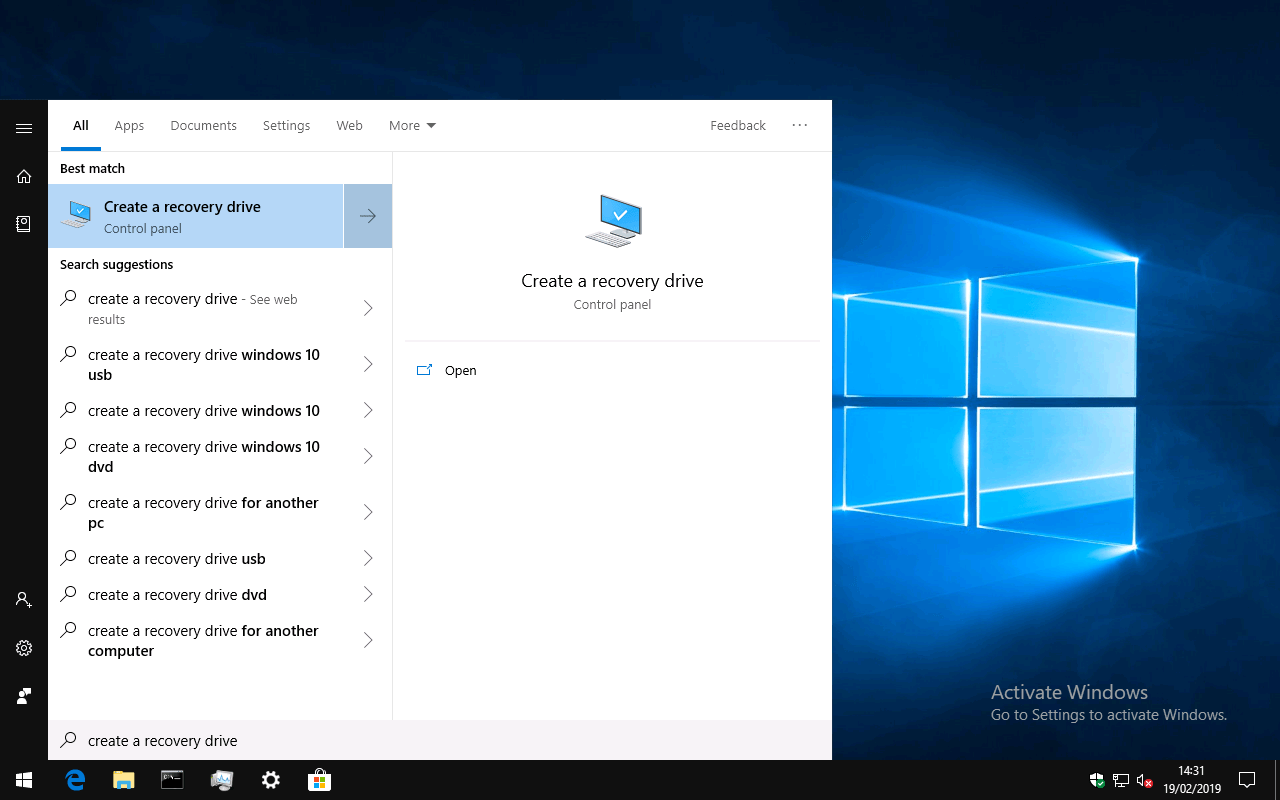
创建恢复驱动器的过程现在已经隐藏在Windows中。 找到它的最简单方法是在“开始”菜单中搜索“创建恢复驱动器”。 您需要以管理员身份登录才能运行出现的程序。
向导的第一个屏幕提供了恢复驱动器可以执行的操作的概述。 有一个单独的复选框,我们建议您保持启用状态。 此选项“将系统文件备份到恢复驱动器”将基本Windows文件复制到驱动器,使其能够在紧急情况下在PC上重新安装Windows。 单击“下一步”继续。
当准备好恢复驱动器的内容时,您将看到“请稍候”加载屏幕。 这可能需要一段时间,特别是如果您选择包含系统文件。 几分钟后,您将看到一个确认屏幕,要求您连接USB记忆棒。 屏幕将告诉您驱动器所需的容量。 创建恢复驱动器时,将永久删除当前保存到USB的所有文件。
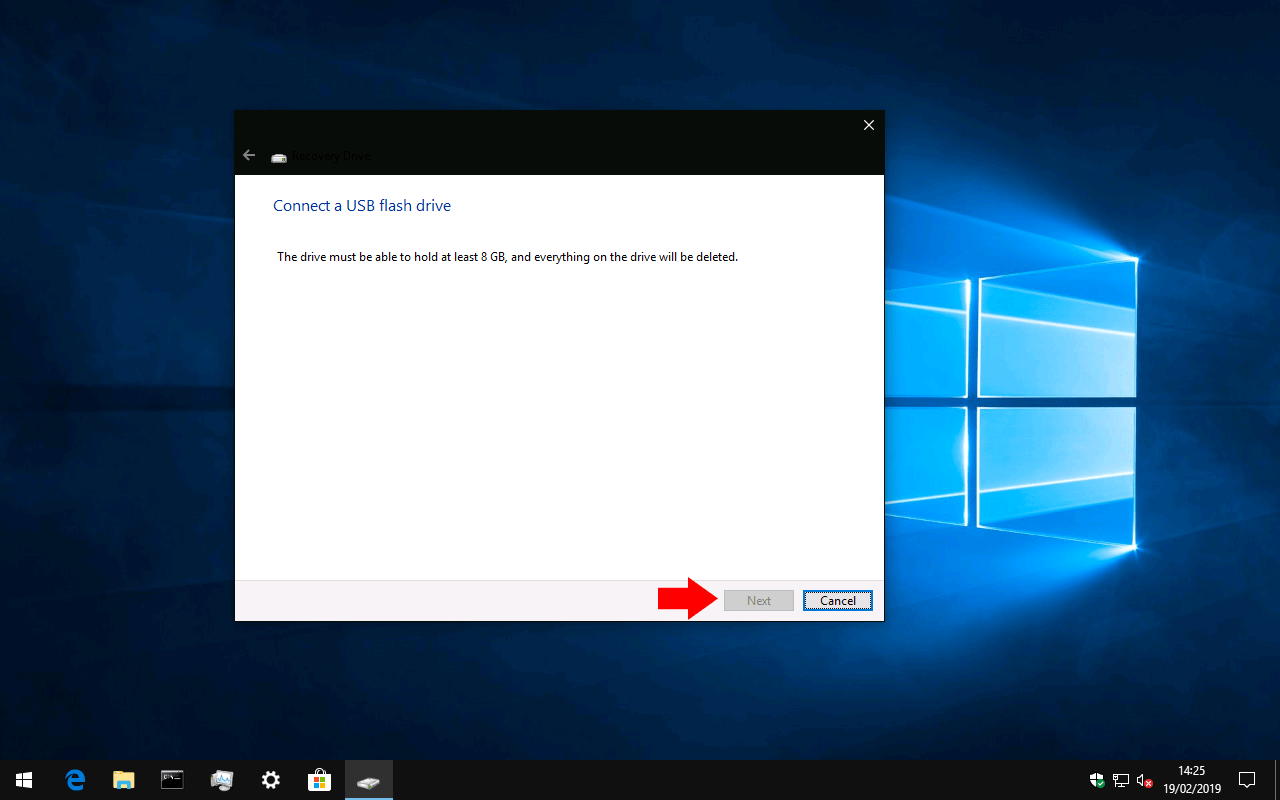
连接USB记忆棒并按“下一步”按钮开始写入过程。 这可能需要一段时间,具体取决于需要复制的文件数量和USB记忆棒的速度。
一旦完成该过程,您的驱动器就可以使用了。 如果您遇到启动问题,您将能够连接恢复驱动器并使用其工具开始恢复系统。 它可以让您从系统还原点恢复,从系统映像重新刷新您的PC,完全重新安装Windows或下载到命令行以手动检查问题。
请记住,从USB驱动器启动的步骤可能因设备而异; 如果从恢复驱动器启动时遇到问题,请参阅硬件文档。
Win8系统创建恢复驱动器失败了的解决方法:
1、进入win8系统后,您需要返回到win8电脑的传统桌面位置,之后,您同时按下win8电脑键盘上的win+X快捷键打开电脑的快捷菜单,在打开的快捷菜单中,您选择点击命令提示符(管理员),注意,这里一定要选择带有管理员字样的这一项。
2、在打开的命令提示符窗口中,您输入命令Reagentc /enable并单击回车,等待一段时间之后,您便可以收到提示“REAGENTC.EXE:操作成功”,之后您再次尝试创建恢复启动器。
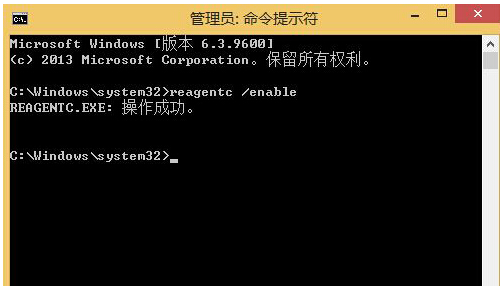
具体方法如下:
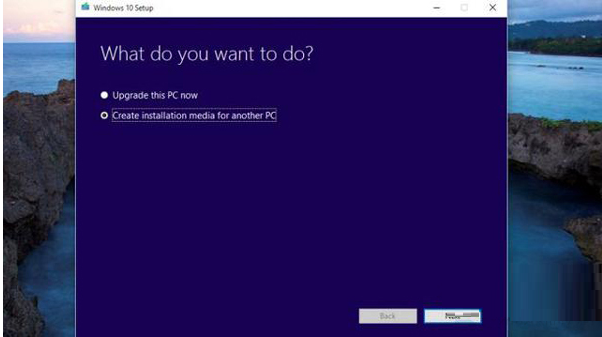
1、进入控制面板——恢复,然后点击“创建恢复驱动器”。在弹出的窗口当中,可以选择将系统文件备份到恢复驱动器。
2、点击下一步之后,该工具会先对系统进行检查,并计算出所需的备份空间大小。随后它会告诉你需要插入多大容量的U盘(至少4GB)。值得注意的是,该步骤会清除掉U盘当中原有的所有内容。此外,你还需要确保当前使用的Win10处于激活状态。
3、点击“创建”之后,工具便会开始创建恢复驱动器。
以上就是Win8/10系统中创建恢复驱动器失败解决方法的全部内容了,要是用户也遇到同样的问题话,不妨参考本文方法来处理,希望本文介绍的内容对大家有所帮助。









